Cómo cambiar y pintar los colores de un objeto en Adobe Illustrator
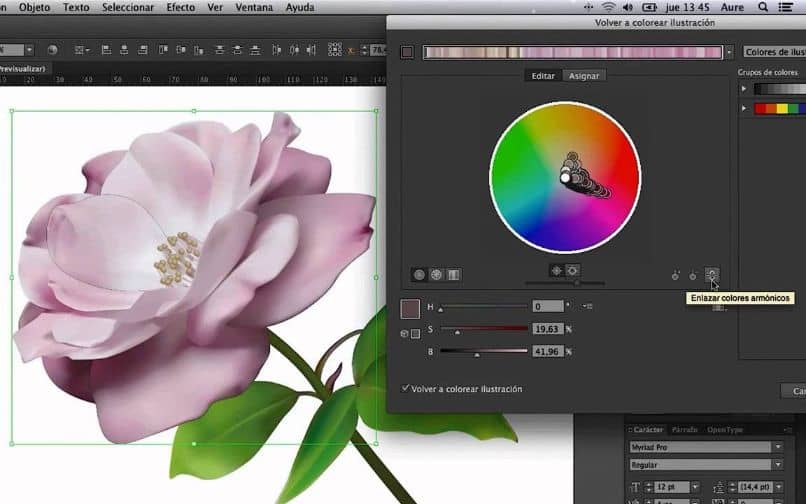
Las diferentes aplicaciones de edición de imágenes, contienen distintas funciones que debemos conocer y tener siempre en cuenta. Este es el caso de Adobe Illustrator, donde podremos de una forma muy sencilla, editar los colores. En el siguiente tutorial les mostraremos cómo cambiar y pintar los colores de un objeto en Adobe Illustrator.
Realizar tus diferentes proyectos en la mesa de trabajo de Adobe Illustrator, puede llegar a ser una experiencia muy gratificante. Pero también puede resultar un poco complicada y tedioso, si no conocemos el uso de sus variadas herramientas. Es por eso que te traemos el siguiente artículo que te mostrara cómo cambiar y pintar los colores de un objeto en Adobe Illustrator.
Como ya has visto en anteriores artículos, el uso de las herramientas de este programa, resulta ser muy intuitivo y fácil de realizar. En el tutorial que te enseño una forma sencilla de dibujar a mano alzada con la herramienta pincel de manchas lo pudiste comprobar.
Cómo cambiar y pintar los colores de un objeto en Adobe Illustrator
El conocimiento de las diferentes herramientas con la que cuenta Adobe Illustrator, como la de pintura interactiva entre otras, debe ser una de nuestras principales prioridades, conocerlas a la hora de trabajar con ella. Y en esta oportunidad te mostraremos cómo cambiar y pintar los colores de un objeto en Adobe Illustrator. Y para hacer esto debemos seguir estos sencillos pasos.
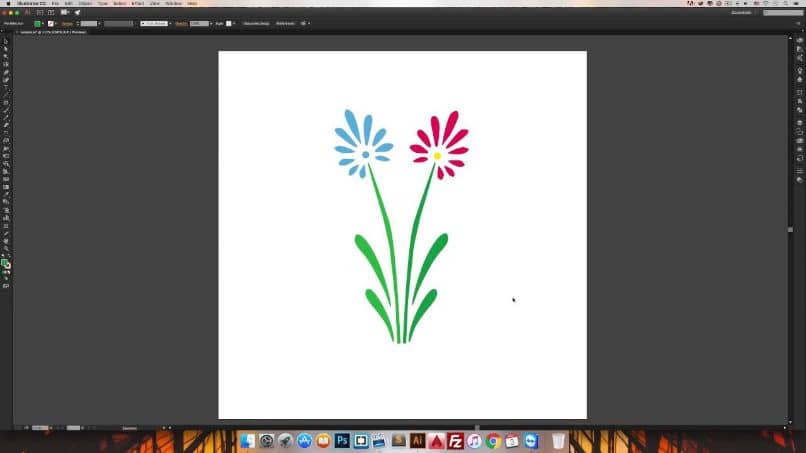
En primer lugar, debemos conocer donde se encuentra la herramienta para cambiar el color del borde o del relleno del objeto que queremos cambiar el color. Cuando tenemos una imagen o ilustración vectorial estas pueden contener o no un borde y un relleno. Estos deben ser un color en degradado, un motivo o un color primario.
En el panel de propiedades que se ubica en el lado derecho de la mesa de dibujo, puedes observar el color de trazo y el color de relleno que posee la imagen. Cuando haces clip en cualquiera de ellas te mostrara todos aquellos colores que almacena un documento. Estos de forma predeterminada y se le conoce como muestra.
En el panel de propiedades en la parte inferior izquierda vas a encontrar el selector de color haciendo doble clic en el cuadro de trazo o relleno. Con el Selector de color puedes crear colores o también si lo deseas puedes importarlos desde la biblioteca de color. También puedes crear degradados de color, que se van fusionando poco a poco de un color a otro.
Cómo aplicar un degradado de color a un objeto en Adobe Illustrator
Para aplicar un degradado predeterminado, tanto en el relleno como en el trazo, debes hacer clip en el panel de propiedades. Y puedes elegir una muestra de degradado que se encuentre guardada. O puedes hacer clic en las opciones de degradado para que puedas abrir en el panel de Degradado.
En este panel, puedes elegir el color de relleno de tu preferencia, si deseas editarlo, con hacer doble clic en la curva de los niveles de color podrás hacerlo. Si te diriges al panel de herramientas, puedes activar la herramienta de Degradado. Sobre cualquier imagen con relleno puedes cambiar la dirección, duración y longitud del degradado.
Otra opción que te puede ayudar mucho es el botón Volver a colorear que se encuentra en el panel de propiedades. Al abrirla, puedes elegir la opción Editar para ver los colores en una rueda de colores. O puedes usar el botón Enlazar armonías para que puedas editar todos los colores a la vez, cuando hayas terminado haz clip en la opción Ok.
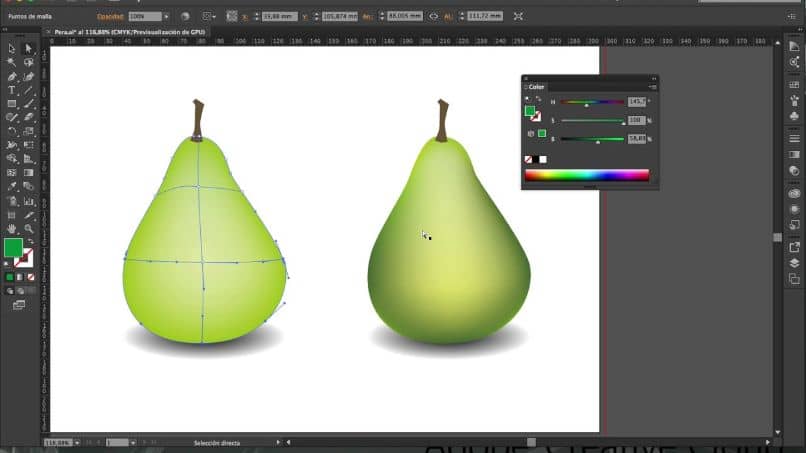
De esta manera, te hemos mostrado varias formas que tienes para cambiar de color un objeto o editarlos de la manera que desees. Es muy sencillo y fácil usar esta herramienta y con simples pasos pudiste aprender cómo cambiar y pintar los colores de un objeto en Adobe Illustrator.